“Tenho um vídeo normal (retrato) e quero convertê-lo para câmera lenta, mas quando clico em “EDITAR”, não tenho essa opção.”
Pode ser frustrante quando você quer desacelerar um vídeo, mas seu editor padrão não tem esse recurso. Ainda bem que existem muitas maneiras de deixar um vídeo em câmera lenta, e este artigo irá fornecer algumas. No final, você saberá como fazer um vídeo em câmera lenta em um computador, iPhone ou Android com facilidade!
Parte 1: Como fazer um vídeo em câmera lenta no computador
Alguns vídeos ficam incríveis em câmera lenta. Cenas de ação, destaques esportivos e fotos da natureza são perfeitas para esse efeito. Mesmo momentos simples, como o riso de uma criança ou um animal de estimação correndo, podem parecer ainda mais especiais em câmera lenta.
Se você deseja criar um vídeo em câmera lenta facilmente, AVAide Video Converter é uma ótima ferramenta. Funciona tanto no Windows quanto no Mac. Ele pode reduzir a velocidade do seu vídeo para 0,125X, 0,25X, 0,5X ou 0,75X. A melhor parte? Ele suporta a maioria dos formatos de vídeo, então você não precisa se preocupar com compatibilidade.
O recurso Controlador de Velocidade de Vídeo simplifica o ajuste da velocidade. Você também pode ajustar as configurações de saída, incluindo vídeo e áudio, para obter o melhor resultado. Mesmo quando o vídeo fica lento, a qualidade permanece alta. Você pode verificar isso imediatamente na tela de pré-visualização antes de salvar.
- Funciona com vários formatos de vídeo e áudio.
- Reduza ou acelere a filmagem de 0,125X a 8X.
- Mantém a clareza original mesmo após ajustes de velocidade.
- Corte, apare, adicione filtros e melhore vídeos facilmente.
- Ajuste o formato, a resolução, a clareza, a taxa de quadros e muito mais.
Vamos agora ver como fazer um vídeo em câmera lenta no computador usando o AVAide Video Converter:
Passo 1Clique no botão acima para instalar o AVAide Video Converter no seu computador. Instale o programa e abra-o. Clique Mais ferramentas na barra de navegação, escolha Vídeo, e encontrar Controlador de velocidade de vídeo.
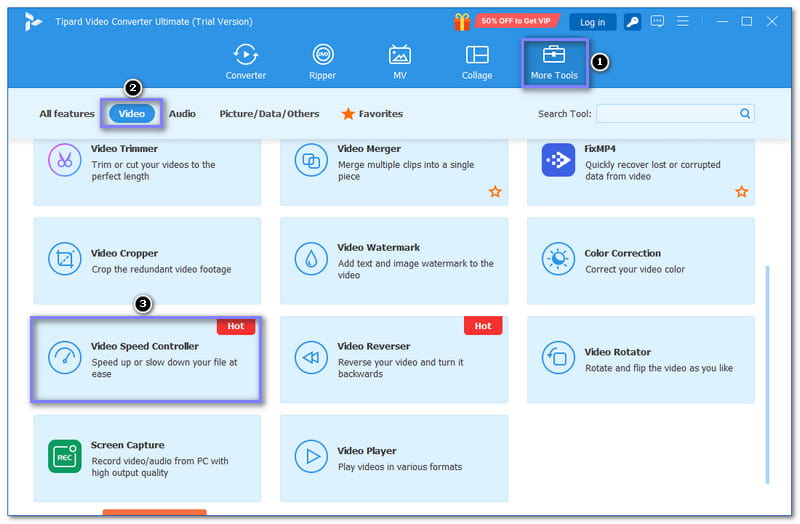
Passo 2Arraste e solte sua filmagem ou vídeo na caixa com o + botão. Você também pode clicar no + botão para escolher o vídeo que você deseja desacelerar manualmente.
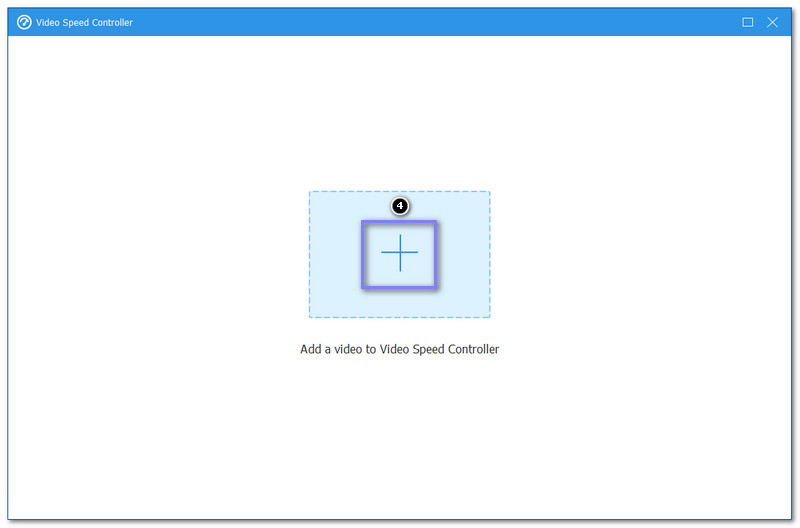
etapa 3Escolha a velocidade lenta que você deseja. Você pode escolher 0,125X, 0,25X, 0,5X, ou 0,75X para tornar o vídeo mais lento. O AVAide Video Converter reproduzirá o vídeo automaticamente para que você possa visualizar o efeito antes de salvar.
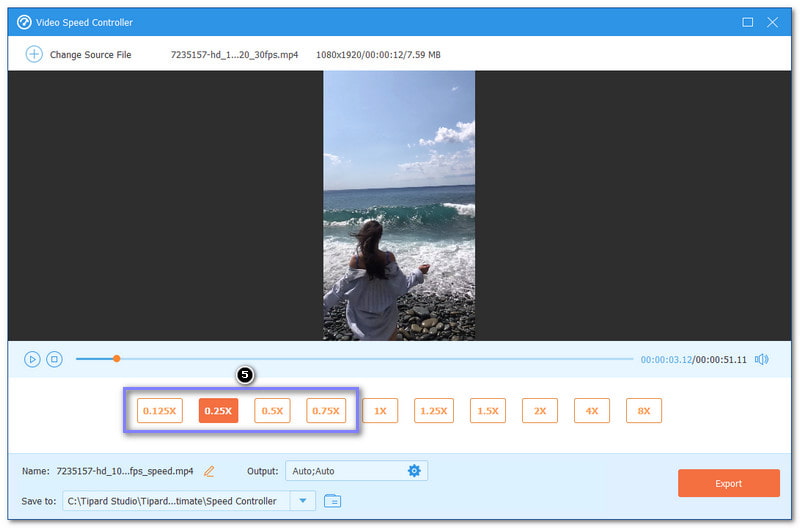
Passo 4Acerte o Saída menu para ajustar as configurações do vídeo, como formato, resolução e taxa de quadros. Uma taxa de quadros mais alta manterá o vídeo suave. Após todas as alterações, clique no OK botão para salvar suas configurações.
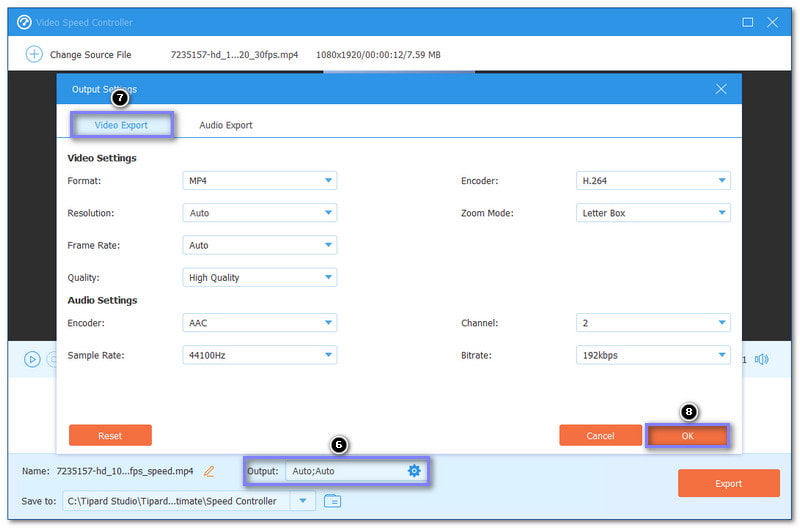
Etapa 5Verifique a pré-visualização para ver se a velocidade está correta. Se estiver satisfeito, clique em Exportar no canto inferior direito. Escolha onde salvar seu vídeo e aguarde a conclusão do processo. Agora, seu vídeo em câmera lenta está pronto para ser reproduzido e compartilhado!
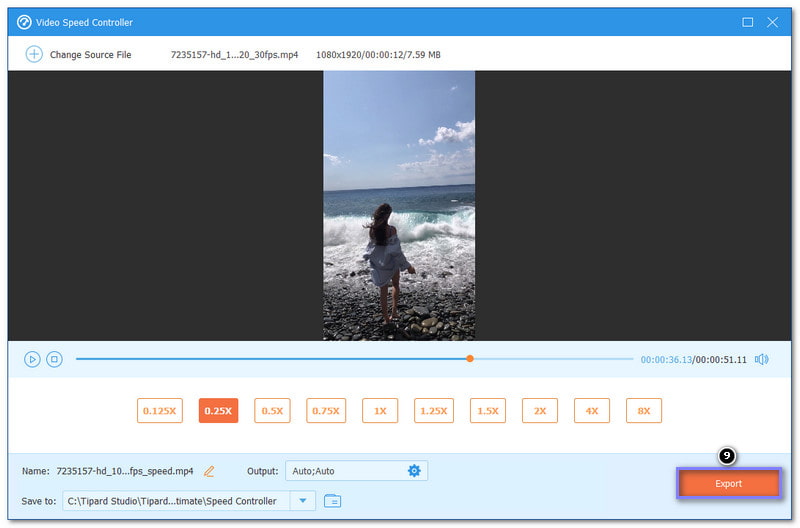
E assim, você aprendeu a fazer um vídeo em câmera lenta! O AVAide Video Converter pode ajudar você a acelerar ou desacelerar o vídeo. Mas não para por aí; você também pode usá-lo para extrair áudio do vídeo, edite vídeos cortando, aplique efeitos, filtros, etc.
Parte 2: Como fazer um vídeo em câmera lenta no iPhone
Como transformar um vídeo em câmera lenta no iPhone? Existe o iMovie para isso. Este aplicativo permite editar ou refinar vídeos de forma rápida e fácil. alterar vídeos para se ajustarem ao formato de vídeo do iPhone e ao padrão de codec, mesmo sem experiência.
Um dos seus melhores recursos é a capacidade de criar vídeos em câmera lenta. Você pode desacelerar qualquer clipe com apenas alguns toques para criar um efeito suave. É ótimo para cenas de ação, cenas dramáticas ou edições criativas. Além disso, oferece controle total sobre a velocidade, para que você possa ajustá-la como quiser.
Agora você está curioso para saber como fazer um vídeo em câmera lenta no iPhone usando o iMovie? Se sim, confira os passos abaixo!
Passo 1Primeiro, abra o aplicativo iMovie no seu iPhone. Se você não o tiver, baixe-o na App Store. Uma vez aberto, toque em Filme para iniciar um novo projeto.
Passo 2Selecione um vídeo do seu rolo de câmera. Depois de escolher o vídeo, toque em Criar Filme na parte inferior da tela.
etapa 3Seu vídeo aparecerá na linha do tempo. Toque no videoclipe para selecioná-lo. Um menu aparecerá na parte inferior. Pressione o botão Velocidade botão (parece um velocímetro).
Passo 4Um controle deslizante aparecerá. Arraste o controle deslizante para a esquerda para desacelerar a filmagem. Você pode ajustar a velocidade para 1/2, 1/4, ou mesmo 1/8.
Etapa 5Quando estiver satisfeito com a velocidade, toque em Feito. Em seguida, toque no Exportar botão. Escolher Salvar vídeo para mantê-lo em seu dispositivo ou Compartilhar video para enviar a alguém.

Parte 3: Como fazer um vídeo em câmera lenta no Android
Se o iMovie é para usuários de iPhone, o PowerDirector é para usuários de Android. Ele tem uma interface fácil de usar com ferramentas poderosas. Um dos melhores recursos é a câmera lenta. Você pode desacelerar qualquer vídeo com um simples controle deslizante de velocidade. Isso ajuda a criar efeitos suaves e dramáticos. Você pode ajustar a velocidade o quanto quiser e visualizar as alterações. Além disso, ele também permite salvar e compartilhar seu vídeo de alta qualidade.
Agora, a questão é: como fazer um vídeo em câmera lenta no Android usando o aplicativo? Nós te ajudamos; siga os passos abaixo.
Passo 1Primeiro, baixe o PowerDirector na Google Play Store. Após a instalação, abra-o para iniciar seu projeto.
Passo 2Toque Novo projeto e dê um nome a ele. Escolha uma proporção de aspecto como 16:9, 9:16, ou 1:1 com base na aparência que você deseja para o vídeo. Em seguida, acesse a biblioteca de mídia do seu celular e selecione o vídeo que deseja editar.
etapa 3Toque no vídeo na linha do tempo. Um menu aparecerá na parte inferior. Role para a esquerda e toque no ícone Velocidade botão. Um controle deslizante aparecerá. Arraste o controle deslizante para a esquerda para desacelerar a filmagem. Pressione Toque para visualizar as alterações. Continue ajustando a velocidade até gostar do resultado.
Passo 4Quando estiver satisfeito com o efeito de câmera lenta, toque em Exportar. Você pode salvar o arquivo de filmagem no seu celular ou compartilhá-lo diretamente no Instagram, YouTube ou Facebook.
O PowerDirector permite que você escolha a qualidade do vídeo, de Ultra HD 4K a SD 360p. Agora você tem um vídeo suave e em câmera lenta pronto para compartilhar!

É tão fácil de um vídeo em câmera lenta, certo? Você pode confiar nos passos acima! Seja para clipes de ação, tutoriais ou edições criativas, desacelerar um vídeo pode dar um toque único.
Com AVAide Video Converter, você pode criar vídeos em câmera lenta com apenas alguns cliques. Ele suporta diversos formatos, mantém a alta qualidade e oferece controle total sobre a velocidade e as configurações de saída. Além disso, é fácil de usar, o que o torna perfeito para todos.
Experimente e veja como é simples fazer vídeos incríveis em câmera lenta!
Sua caixa de ferramentas de vídeo completa que suporta mais de 350 formatos para conversão em qualidade sem perdas.



 Download seguro
Download seguro


